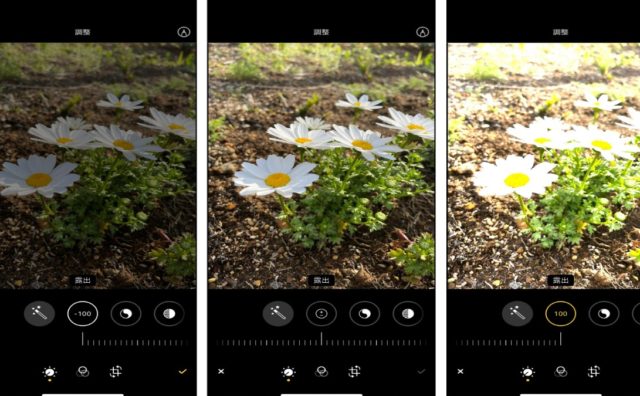スマホやデジカメが普及する前は、フィルムカメラが主流でした。フィルムカメラは、データで残せるスマホやデジカメとは異なり、現像して残すというのが一般的。スマホやデジカメが普及した今でも、現像された写真をたくさん持っているという方も多くいらっしゃるのではないでしょうか?現像された写真は場所を取ってしまうため、データ化して整理するのがおすすめです。
この記事では、写真をデータ化して整理する方法を紹介します。写真整理に悩んでいる方は、ぜひ参考にしてみてください。
[講師]ライター ワタナベサツキ
写真をデータ化する前に準備すること
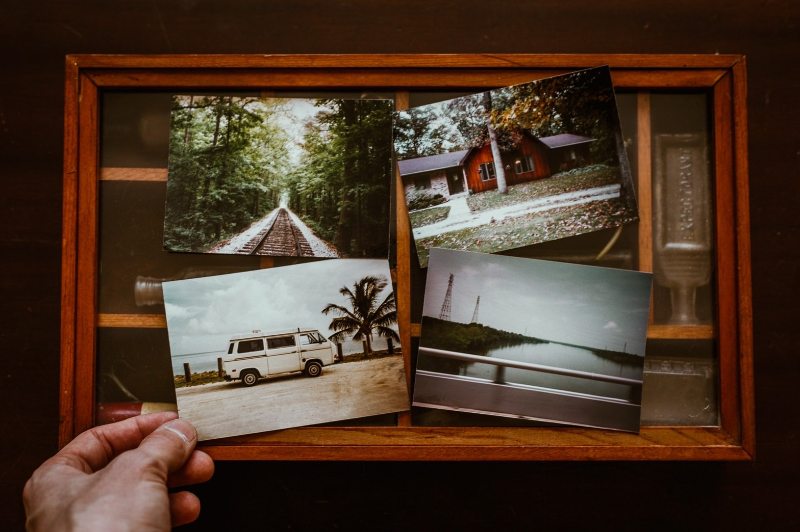
こちらの記事でもご紹介していますが、写真をデータ化する前に、まずやっておくべきことがあります。
写真の量が多いと「大変そう…」と思ってしまうかもしれませんが、しっかりと事前準備をしておくことで、スムーズにデータ化まで進めることが可能です。
写真の全体量を把握する
写真をデータ化したいと思ったら、まずどのくらいデータ化したい写真があるのか、写真の全体量を把握しておく必要があります。全体量を把握するためには、家にある写真を全て取り出し、1か所にまとめると分かりやすいでしょう。家にある写真は、以下のようにさまざまな形状で保管されていると思います。
【写真の保存形状例】
- アルバムにまとめた写真
- アルバムにはしていないものの、束にしてまとめた写真
- 人からもらって封筒に入ったままの写真
- 幼稚園や学校で購入したイベントの写真
写真は、案外バラバラに保管されていることが多いもの。全体量を把握したいので、家中から写真をかき集め1か所にまとめる作業からはじめましょう。
残したい写真を選ぶ
写真の全体量が分かったところで、データ化して残しておきたい写真を選ぶ作業を行います。このとき、「写真を捨てる」とネガティブに考えるよりも、「必要な写真を残す」というポジティブな気持ちで臨むと、写真を選ぶ行為自体が楽しくなるのでおすすめです。無理に写真の数を減らさなければいけないと思わずに、楽しい気持ちで写真を選びましょう。
写真の選びのポイントは「あきらかにいらない写真から処分する」こと。あきらかにいらない写真とは、以下のような写真を指します。
【あきらかにいらない写真の例】
- ピンボケ写真
- 同じ写真が2枚以上ある
- 目をつぶっている写真
- 暗すぎる写真
- 白飛びしてて被写体が分からない写真
- なぜ撮ったのか分からない被写体不明の写真
このように、残しておいても意味がないような「あきらかにいらない写真から処分する」と、全体量がグッと減るので分かりやすくなります。データ化するということは、コンパクトになるということなので、無理して減らす必要はありません。残しておくかどうか悩んだ場合は、後悔しないためにも残しておくのをおすすめします。
写真を分類する
残したい写真が選べたら、最後に写真を分類しましょう。ここでいう写真の分類とは、データ化したときに見やすくするためのもの。写真を分類しておかなければ、どこにどの写真データが入っているのか分からなくなってしまいます。しかし、分類しておくとどこにどの写真が入っているかひと目でわかるので、写真をデータ化するにあたって分類する工程は必須といえるでしょう。おすすめの分類方法は以下の通りです。
【おすすめの分類方法】
- 人で分類
- 年月ごとに分類
- イベントごとに分類
1番簡単なのは、年月で分類すること。いつ撮影したかわからないというときでも、なんとなく時系列に並べてみましょう。その中でも、旅行や行事などのイベントごとに分類すると、より分かりやすくなります。イベントの写真はバラバラにせず、イベントごとにまとめましょう。人で分類するのは、将来お子さまに写真データやアルバムをプレゼントしたいと考えている方におすすめです。将来お子さまにプレゼントしたいと考えている方は、年月で並べてから人で分類しましょう。
以下の記事にも写真選びのポイントがまとめてあります。
写真をデータ化する方法
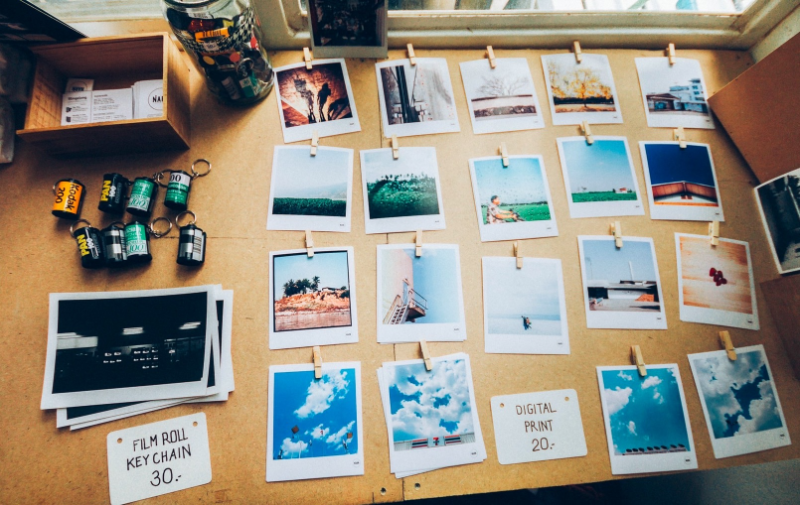
事前準備が終わったら、早速データ化をはじめましょう。
こちらの記事でもご紹介していますが、現像された写真をデータ化する方法は3つあります。
スマホアプリ

まず紹介するのは、スマホアプリでデータ化する方法。写真や書類をデータとしてスマホに取り込む「スキャンアプリ」を使用します。スキャンアプリを使えば、スキャナがなくても、スマホのカメラ機能で写真をスキャンしデータ化することが可能です。
Google社が提供しているアプリ、「フォトスキャン」の詳しい使い方は、こちらの記事で紹介しています。
現像された写真をデータ化したいとき、ただスマホのカメラで撮影すると、どうしても影が入ってしまったり、歪んでしまったりします。スキャンアプリなら、影や歪みを補正し鮮明なデータとして取り込むことが可能。また、無料で使えるアプリを選ぶと、値段を気にせず手軽にデータ化ができます。手軽にスキャンを試してみたい方や、無料で写真をデータ化したい方にはおすすめです。
しかし、1枚取り込むのに時間がかかるため、大量の写真をデータ化したいときには向いていません。さらに、スマホのカメラ機能では限界があるため、影や歪みを補正できるといっても限度があります。データ化したい写真が大量にある方や、写真のデータ化に品質を求める方は、他の方法のほうがスムーズに進められるでしょう。
自宅のプリンター

自宅に家庭用プリンターがある場合は、そのプリンターを使って現像された写真をデータ化することができます。プリンターを持っている場合は、そのプリンターにスキャン機能が搭載されているか調べておきましょう。CanonやEPSONなどから発売されている、ほとんどの家庭用プリンターにはスキャン機能が搭載されています。
▼おすすめのプリンターはこちら▼
プリンターはスマホアプリよりも位置合わせが簡単なので、より影や歪みも少なく取り込めます。また、自宅に家庭用プリンターを持っているという方は、購入する必要がないため、費用はほとんどかかりません。自宅にプリンターを持っていて、写真をデータ化したい方にはおすすめの方法です。
しかし、プリンターによっては、スキャンしたデータを1度USBやPCに移してからスマホなどに転送する必要があります。また、1枚1枚プリンターにセットしてスキャンしなければいけない手間を考えると、こちらも大量の写真をデータ化したいときには向いていません。
写真店に持ち込む

最後に紹介するのが、写真店に持ち込む方法。自分で写真を取り込むのが面倒な方や、大量の写真をデータ化したい方は、写真店に持ち込むだけで、簡単にデータ化してもらえます。データ化の方法は写真店によって異なり、スマホに転送できたり、DVDとしてもらえたりとさまざま。好きな方法に対応している写真店を選びましょう。
写真店に持ち込むと、写真を持っていくだけで、後は全ての工程を写真店が行ってくれます。そのため、今回紹介する方法の中で、1番手間がかかりません。また、写真のプロならではの質の良さが魅力。データ化しても影や歪みはほとんどありません。写真店によっては当日受け取れるところもあり、時間も手間もかからない方法です。
しかし、どうしてもお金がかかってしまうことがデメリット。1枚当たり50円から150円ほどかかってしまいます。プロにお任せする分、お金はかかってしまうと心得ておきましょう。
写真をデータ化した後にすること

写真をデータ化した後にすることは2つあります。データ化が終わったからといってホッとせずに、完璧な保存を目指しましょう。
保管場所を決める
現像された写真をデータ化すると、DVDやUSBなどとてもスリムでコンパクトになります。コンパクトになったからには、なくさないように保管場所を決めておきましょう。データ化されたDVDやUSB本体に、テプラやマスキングテープなどを貼り、どんな写真が入っているのかを記入しておくと分かりやすいと思います。また、保管場所として箱などを用意しておくのも良いでしょう。
▼おすすめの保管ケースはこちら▼
二重保存する
写真をデータ化するにあたって、最も注意したいことがデータの紛失です。物理的な紛失は、前述したとおりに「保管場所を決める」ことで解決します。しかし、DVDやUSBはデータ自体が破損することもあります。完璧な保存を目指す場合、大切な写真データは最低2か所以上に保存しておくのがおすすめです。2か所に保存しておくと、どちらかが使えなくなっても、もう片方から写真データの復旧ができます。代表的な保存方法は以下の通りです。
【写真データの代表的な保存方法】
- ハードディスク
- USBメモリ
- 光学ディスク(CD・DVD・ブルーレイディスク)
- オンラインストレージサービス
写真をデータ化する方法【番外編】

ここからは番外編として、ネガフィルムからデータ化する方法と、アルバムからデータ化する方法を紹介します。
ネガフィルムからデータ化

現像した写真ではなく、ネガフィルムからも写真をデータ化することができます。謎のネガフィルムがあるという方や、写真は手元にないけどネガフィルムだけを持っているという方は、ネガフィルムからデータ化しましょう。
ネガフィルムをデータ化して整理整頓する方法は、以下の記事でさらに詳しくご覧いただけます。
ネガフィルムをデータ化するときは、先ほど紹介した写真店に持ち込む方法が使用可能。写真店に持ち込むと、現像された写真と同じ要領でネガフィルムもデータ化することができます。また、写真店に持ち込む他に、「フィルムスキャナー」を使う方法もあります。フィルムスキャナーとは、その名の通り写真のフィルムを読み込むためのスキャナーのこと。1台購入するのに安くて1万円ほどかかりますが、この初期費用だけでネガフィルムを自宅でデータ化できるようになります。
▼おすすめのフィルムスキャナーはこちら▼
ネガフィルムしか持っていないという方も、あきらめる必要はありません。ネガフィルムからデータ化し、捨てずに整理しましょう。
アルバムからデータ化

「現像した写真をもうアルバムにしてしまっている」という方もいらっしゃるのではないでしょうか?アルバムがかさばっているという方や、アルバムの写真が劣化してきてしまいきれいに保存したいという方は、アルバムごとデータ化する方法もおすすめです。アルバムの写真を二重保存したい方も、アルバムからデータ化してみましょう。
アルバムからデータ化したいときは、アルバムのデータ化に対応している写真店にアルバムを持ち込みます。Web上で注文できる業者もあるので、好きな方法で依頼しましょう。
思い出の写真は、捨てずにデータ化して整理しよう!

| 値段 | 手軽さ | きれいさ | 時間 | |
| スマホアプリ | ◎ | ◎ | △ | △ |
| プリンター | 〇 | △ | 〇 | 〇 |
| 写真店 | △ | ◎ | ◎ | ◎ |
今回は、写真をデータ化して整理する方法を紹介しました。スマホアプリ・家庭用プリンター・写真店に持ち込み、それぞれにメリットとデメリットがあるため、シーンやシチュエーションによって最適な方法を選択してください。
思い出の写真は、捨てずに最適な方法でデータ化して整理しましょう。